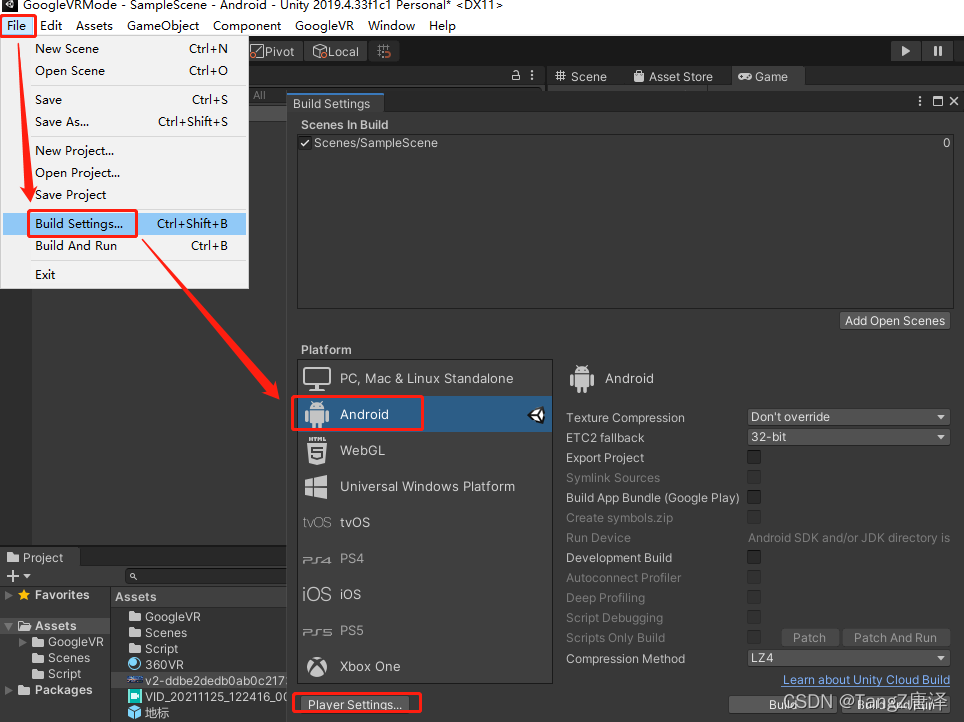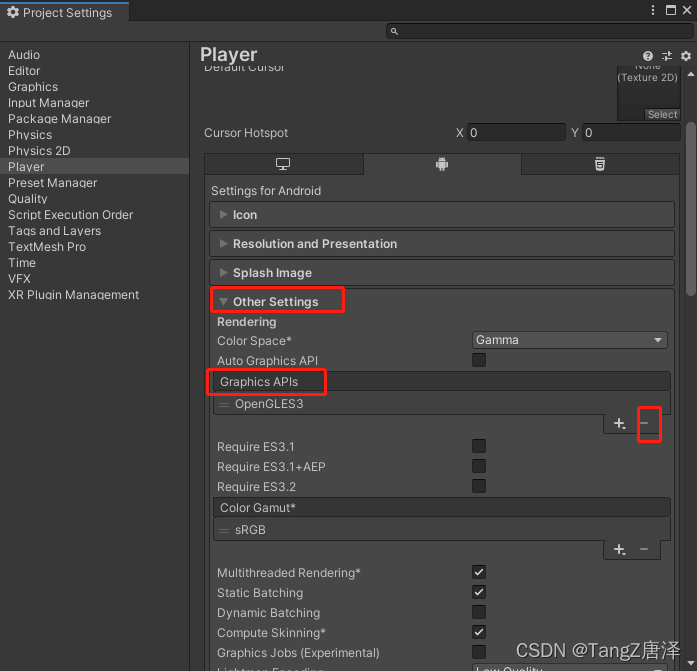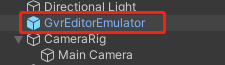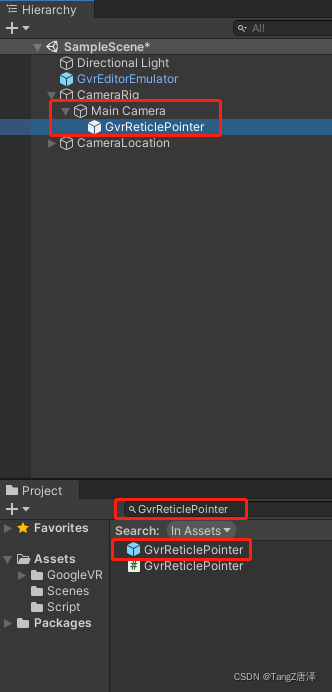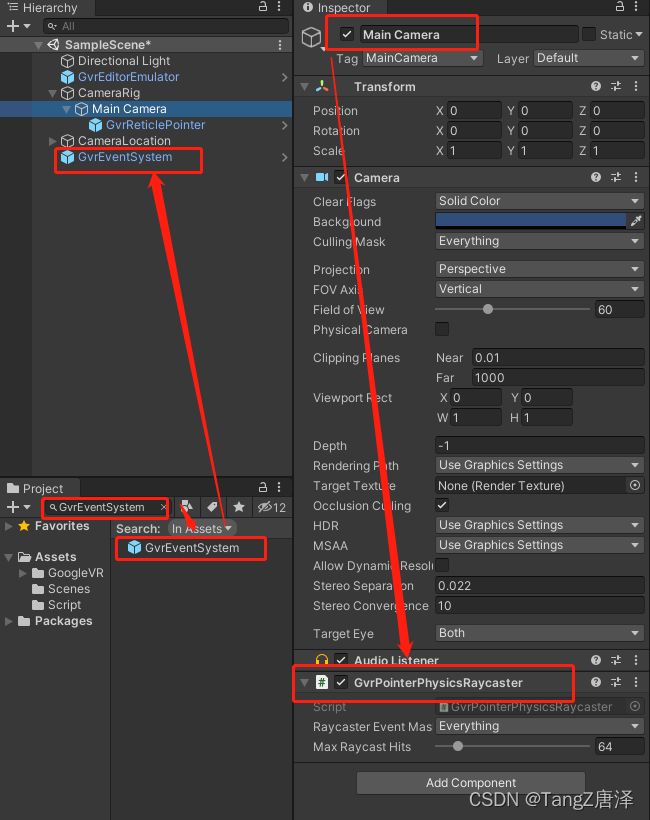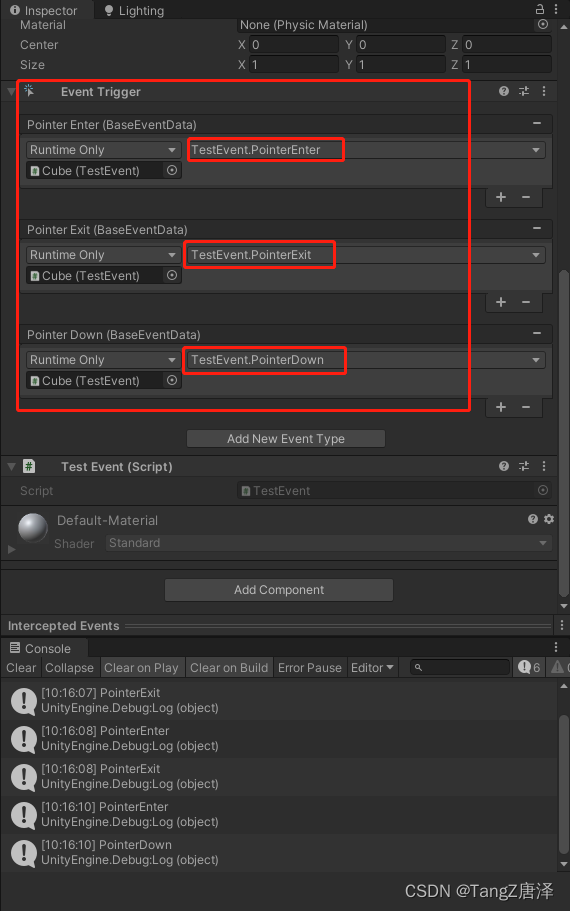Unity 手机VR GoogleVR 详细配置教程 |
您所在的位置:网站首页 › Unity怎么做vr项目 › Unity 手机VR GoogleVR 详细配置教程 |
Unity 手机VR GoogleVR 详细配置教程
|
一 Unity环境配置
1.首先导入GoogleVRForUnity_1.200.1.unitypackage 下载地址 2.点击File\BuildSettings,导入当前场景,选择安卓/IOS 3.点击PlayerSettings,在Player中找到XRSettings,点击Virtual Reality Supported,点击+选择Cardboard 4.同样在PlayerSettings这个界面找到OtherSettings,在GraphicsAPIs移除Vulkan 1.场景中创建空物体,取名为:CameraRig,将摄像机作为CameraRig的子物体(重置位置) 2.在Assets中搜索:GvrEditorEmulator预制体拖入场景 1.在Assets中搜索:GvrReticlePointer预制体作为Camera的子物体 2.在Assets中搜索:GvrEventSystem预制体拖入场景 3.选择Camera添加组件:GvrPointerPhysicsRaycaster 1.创建一个Cube,添加组件EventTrigger,添加各种事件,比如PointerEnter,PointerExit,PointerDown… 2.编写代码: using System.Collections; using System.Collections.Generic; using UnityEngine; public class TestEvent : MonoBehaviour { public void PointerEnter() { Debug.Log ("PointerEnter"); } public void PointerExit() { Debug.Log ("PointerExit"); } public void PointerDown() { Debug.Log ("PointerDown"); } }3.将代码添加到任意物体,将物体分别添加到EventTrigger事件中选择对应的方法 |
【本文地址】